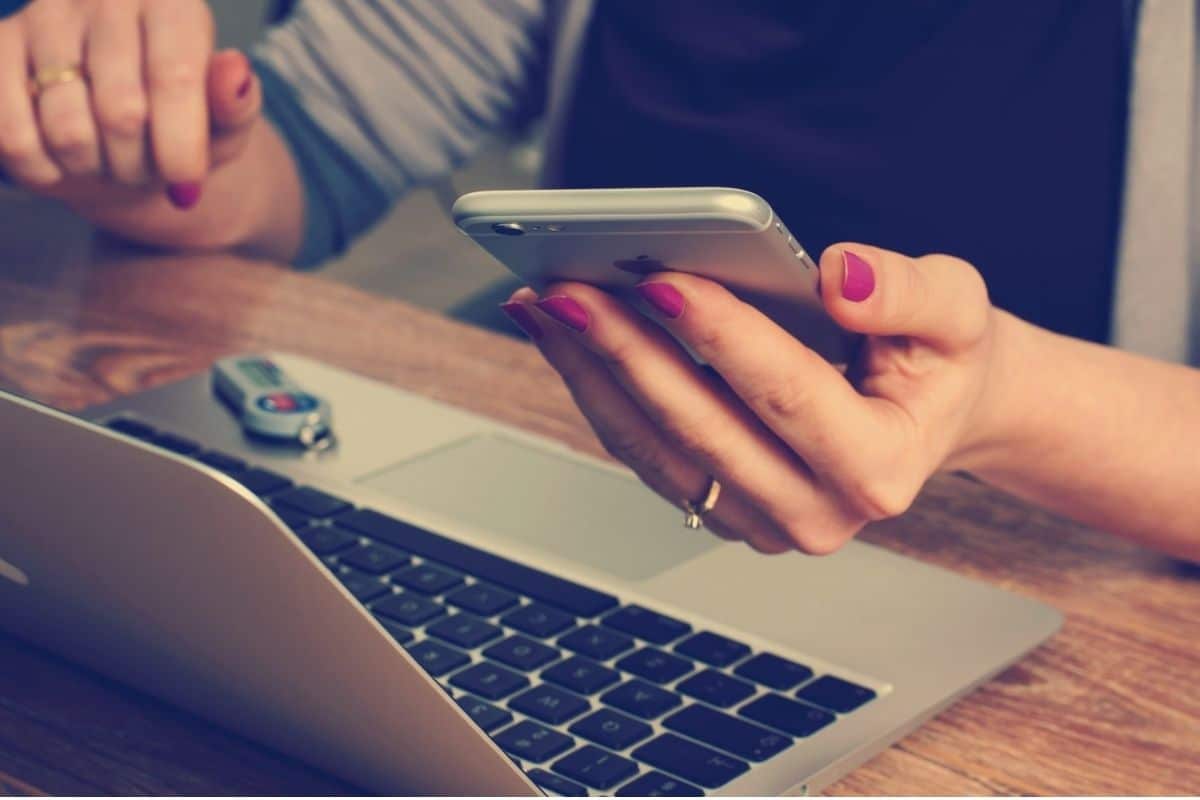
See, et kõik meie telefonis olevad andmed kustutatakse, on olukord, mida keegi ei taha läbi elada. Selle asemel teadke kuidas vormindada mobiiltelefoni vabatahtlikult võib mõnel juhul väga kasulik olla. Kas sellepärast, et mõtleme mobiili müümisele või tahame selle jõudlust parandada, kustutades kogu ebavajaliku sisu.
Mobiiltelefoni vormindamine (tuntud ka kui hard reset o tehaseseadete taastamine) on mõnevõrra delikaatne probleem: probleemide vältimiseks peate teadma, kuidas protsessi hästi läbi viia. See on aga tegevus, millega saavutame oma tervisele ja seadme nõuetekohasele toimimisele palju kasu. Selles postituses selgitame, kuidas seda samm-sammult teha nii Androidis kui ka iOS-is.
Millal on kätte jõudnud aeg mobiili vormindada?
Vormindage elektrooniline seade, näiteks arvuti, tähendab selle tagastamist algsesse tehaseseisundisse, nagu see oli selle ostmise päeval. Umbes üsna drastiline tegevus, kuid paljudel juhtudel vajalik. Kui kahtlete, kas on aeg oma nutitelefoni vormindada, on siin neli head põhjust.
- Mobiil töötab liiga aeglane: lehtede ja rakenduste avamine võtab aega, nagu töötaksid need aegluubis. See on esimene sümptom, et peate tegutsema.
- Toodetakse spontaansed taaskäivitused või lihtsalt lülitub seade ilma nähtava põhjuseta välja. Selge häiresignaal.
- Aku tühjeneb ootamatult ja ilma põhjuseta. Kuigi selgituseks võib olla see, et see on kahjustatud, töötab see pärast vormindamist sageli uuesti normaalselt.
- Meie mobiiltelefoni sisemälu on täis, mõnikord pole uute rakenduste allalaadimiseks isegi ruumi. See tähendab, et meie nutitelefon vajab puhastamist. Selle vormindamine on parim viis selle puhastamiseks ja uuesti valmis seadmiseks.
Liiga sageli on kõik need probleemid põhjustatud mõnest malware mis on meie seadmesse hiilinud. Vormindamine on kõige tõhusam ja kiirem viis sellest vabanemiseks.
Samuti tuleb märkida, et Mobiil on soovitatav vormindada enne selle müümist või teisele inimesele kinkimist et saaksid kasutada. Isegi kui see töötab hästi ega tekita probleeme, on kõige mõistlikum kustutada kõik jäljed, mis sellele olla võivad jäänud: rakendused, paroolid, ajalugu jne.
Mis juhtub, kui vormindame mobiili?

Kuigi on tõsi, et läbi a hard reset tagastame oma mobiiltelefoni tehaseväärtustele, on mõningaid aspekte, millega peame arvestama. Alustuseks on oluline seda teada telefoni operatsioonisüsteem on hooldatud, uusima versiooniga, mille olime enne vormindamist installinud.
Kõige rakendused Säilitatakse ka eelinstallitud, mitte neid, mida oleme esimesest päevast peale alla laadinud ja installinud. Need kaovad. Samuti sõnumid, kontaktid ja kõneajalugu kustutatakse jäädavalt (nii kaua kui varukoopiat pole varem tehtud). Sama kehtib ka seaded ja kohandused, WiFi paroolid, Bluetoothi ühendused jne.
Kõik telefoni mällu salvestatud failid (fotod, videod jne) kustutatakse seadme vormindamisel. Seetõttu on alati huvitav kasutada selliseid teenuseid nagu Google Fotod, iCloud jms. Loomulikult ei lähe SIM-kaardile või SD-kaardile salvestatud teave kaotsi.
Kuidas vormindada mobiili samm-sammult
Mobiili vormindamise protseduur erineb sõltuvalt operatsioonisüsteemist, millega see töötab. See ei ole sama Androidi mobiiltelefoni kui iPhone'i jaoks. Iga juhtumi puhul on erinev toimimisviis. Selgitame allpool kõike:

Android

Peate teadma, et Androidi jaoks pole selle ülesande täitmiseks ühtset protseduuri. Järgitavad sammud võivad eri tootjate lõikes ja isegi sama kaubamärgi iga mudeli puhul erineda. Sellegipoolest on enamikus mobiiltelefonides protseduur tavaliselt järgmine:
- Esiteks avame rakenduse seaded.
- Seejärel vajutame ülemist otsinguriba.
- Siis peate otsima selliseid termineid nagu "Tehaseseadete taastamine","Tehase lähtestamine"Või"Lähtesta ettemääratud väärtused» ja valige see, mis meie otsingule kõige paremini vastab.
- Lõpuks peame lihtsalt valima ühe võimaluse Pühkige tehaseandmed.
iOS
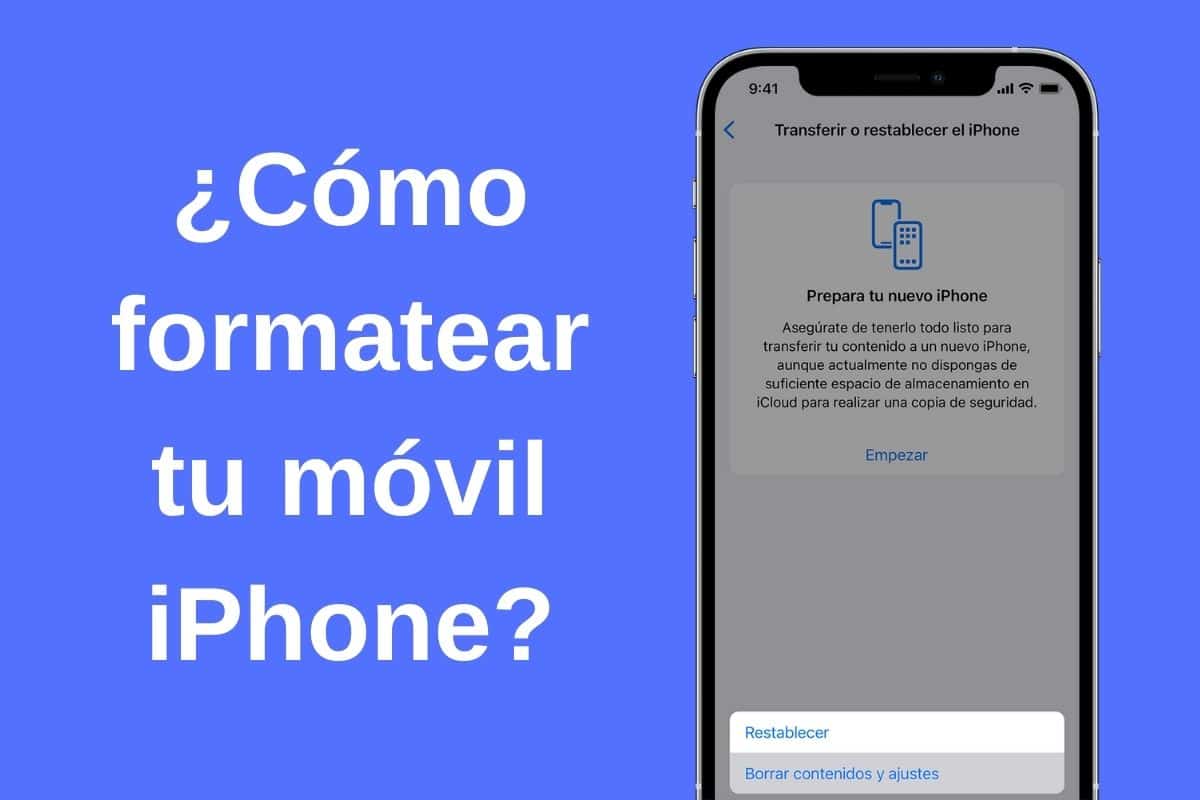
Erinevalt Androidist on selle jaoks standardprotseduur vormingus iPhone. Seda seletatakse asjaoluga, et iOS on operatsioonisüsteem, mille on välja töötanud ja levitanud üksainus ettevõte. Järgitavad sammud on järgmised.
- Kõigepealt läheme rakenduse juurde seaded.
- Siis me teeme Üldine > iPhone'i teisaldamine või lähtestamine.
- Puudutame Alustamine > Kustuta kogu sisu ja seaded.
- Selles etapis sisestame oma Apple ID parooli või soovi korral koodi.
- Lõpetamiseks kinnitame, et tahame oma iPhone'i taastada, ja ootame mõni minut, kuni seade lõpetab vormindamise.
Järeldus
Nagu näete, on nutitelefoni vormindamine või tehaseseadetele lähtestamine suhteliselt lihtne, kui seda teha on täpselt järgitud. Lisaks on see kiire protsess, mis ei võta meilt rohkem kui paar minutit.
Samuti tuleks meeles pidada, et see on protseduur, mis ei kujuta meie telefonile mingit ohtu, peale võimaliku andmete ja teabe kadumise. Kuigi me oleme juba näinud, kuidas seda saab ära hoida.
Igal juhul peab olema selge, et see on a viimane ressurss. Seda on soovitatav teha ainult siis, kui meil on mobiiltelefoniga tõsine probleem, süsteemi jõudluse parandamiseks või kui plaanime oma seadet müüa.